22 мало позната функција «Гоогле документи", који ће посао лакшим и удобнијим
Веб сервиси / / December 24, 2019
«Гоогле документи" од велике помоћи да уштедите време, јер није блокиран са непотребним функцијама. Али, ако се мало дубље, то ће бити приказано када многе додатне функције.
Едит као професионалац
1. Потез текст са једног места на друго је могуће не само помоћу копије и пасте. Истакните жељену део документа и једноставно га превуците мишем. Такође је могуће да се креће цео пасус. Да би то урадили, поставите курсор на њега, притисните Схифт + Алт и притисните на горе и доле стрелице.
2. Изаберите текст, задржите тастер Цтрл / Цомманд + Схифт и кликните на тачку у једном тренутку да се повећа величину фонта или зарез да се смањи.
3. У само неколико кликова, можете применити форматирање једног дела текста на други. Само поставите курсор тамо где је потребно да се стил, кликните на ваљак икона у горњем левом и изаберите текст који желите да промените. Ако кликнете на икону два пута, можете применити форматирање на више речи, реченице или пасуса.
4. За тражење дуго без жељене функције, користите пречицу Алт + /. Отвори претрага мени са које лако можете пронаћи сваку прилику «Гоогле Доцс."
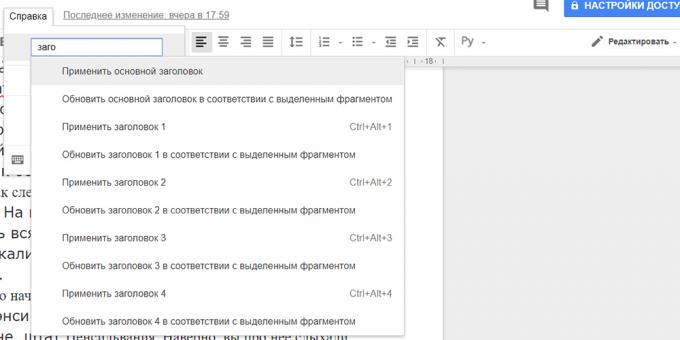
5. Услуга се брзо структурира текст, који имају наслове. Кликните на "Виев" и одаберите "Схов структуру документа." Леви панел ће се појавити са предметима, од којих је сваки наслов у тексту. Кликните на жељену ставку да се брзо пређе на њега.
6. Дај прсте паузу и покушајте да унесете текст говором. Под "алати" изаберите "Воице улаз", кликните на икону микрофона и говоре. Можете користити команде "тачка", "зарез", "знак узвика", "знак питања", "нова линија" и "нови став."
7. Гласовни унос може да се користи за транскрипцију аудио записа. То може да буде интервју, подцаст и тако даље. Сервис добар посао признавања снимљени глас.
8. Да бисте видели дефиницију речи, користите пречицу Цтрл + Схифт + И или Цомманд + Схифт + И. Међутим, она ради само са почетним облицима.
9. Можете претраживати веб без напуштања «Гоогле документе". Позивати на "Преглед", користећи комбинацију типки Цтрл + Алт + Схифт + ја или Цомманд + Алт + Схифт + ја Приказује темама о којима сте писали раније. Исто тако, можете пронаћи информације о Гоогле-у, и причврстите га на документ.
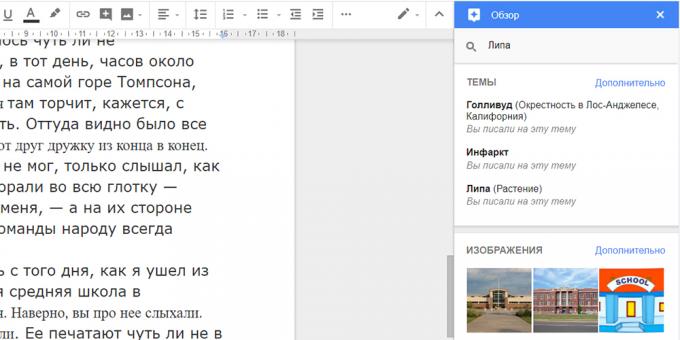
саставити докумената
10. Могуће је додати документе снимки на "Гоогле слике». Отворите мени "Инсерт", изаберите "Имаге" и кликните на "Додај из" Гоогле слике "." Можете убацити слике из «Гоогле Дриве", или једноставно са интернета.
11. Сервис има алат за изрезивање и уређивање слика. Кликните на слику, кликните на "Формат" мени и одаберите жељену функцију у "Пицтуре". Тако, на пример, можете изабрати боју слике и подесите његову транспарентност.
Рад са другим корисницима
12. Не дозволите да језичка баријера се на путу вашег рада. «Гоогле документи" су у стању да преведе цео текст. Да бисте то урадили, отворите "Тоолс", кликните на "Транслате документ" и изаберите језик.
13. Можете поменути у документу другог корисника како би се његову пажњу. Померите курсор на десну страну датотеке, кликните на дугме да се појави "Додај коментар", ставио је симбол "@" или "+" и изаберите неку од ваших контаката правом особом. Такође можете ући у емаил адресу корисника. Ако неко још увек нема увид у документ, сервис ће понудити да га обезбеди.
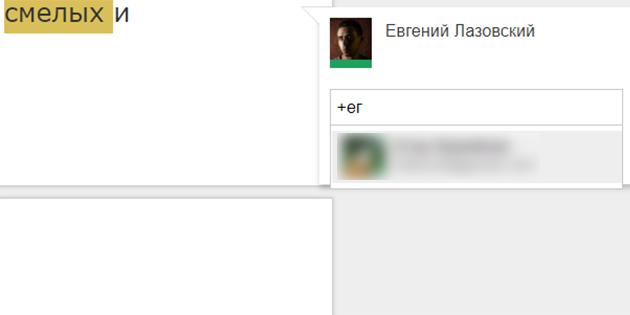
14. Да бисте брзо пошаљете документ на лицу радите на њему, отворите мени "Филе" и кликните на "Схаре". Порука долази од вашег основног оквира везаног за Гоогле налог.
15. Такође можете написати писмо било неовлашћене кориснике, приложити документ на писму. Да би то урадили у менију "Филе" изаберите "Аттацх на емаил. поште. "
16. Овај документ може бити доступан јавности објављивањем у Мрежи. Могуће је да се уградити у веб странице или поставите линк ка њему. Је одговоран за ову функцију "Објави на вебу" на располагању преко менија "Филе".
17. Да бисте добили директну везу са одређеном делу текста, поставите курсор на правом месту, идите на "Инсерт" и изаберите "обележивач". Само не заборави да обезбеди особу са којом желите да делите везу, приступ документу.
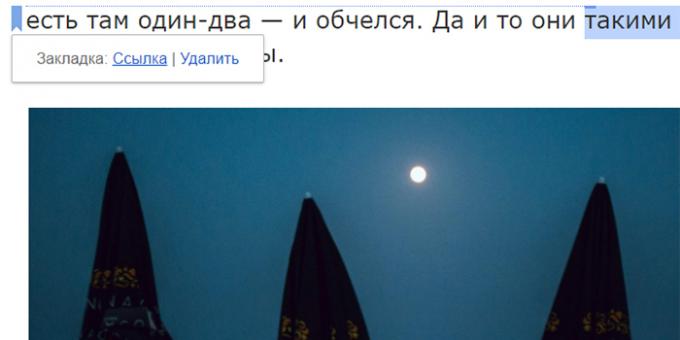
18. Желим да пошаљем линк на ПДФ-верзију документа? Током уређивање, отворите траку за адресу, уместо уреди на крају, унесите извоз? Формат = ПДФ. Копирајте целу везу. отварања, особа ће моћи да поставите документ у ПДФ-фајл.
19. Исто тако, можете направити шаблон документа. уместо уреди унети копијаИ повеже корисник ће моћи да сачувате копију датотеке која се тренутно у спремиште.
проширити видике
20. У «Гоогле Доцс" је шаблон библиотека Прегледи, брошуре, писма, поште и тако даље. Користе их као полазну тачку у креирању своје јединствене документе.
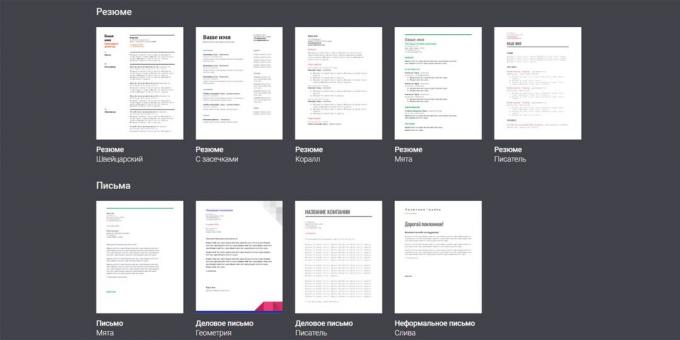
21. Додајте адресу доцс.гоогле.цом/цреате у боокмаркс читача да би могли у сваком тренутку да се створи нови документ.
22. Немојте се ограничити на стандард фонтови - преузимање додатних, погодан за вас лично. Кликните на дугме селектор фонта, а затим на "Отхер фонтс". Можете их сортирати по различитим параметрима и додати у библиотеку.
види
- 10 брзе трикови са Екцел →
- 8 различитих уредници текст за различите платформе →
- 12 пречице на тастатури за рад са текстом у МацОС →


